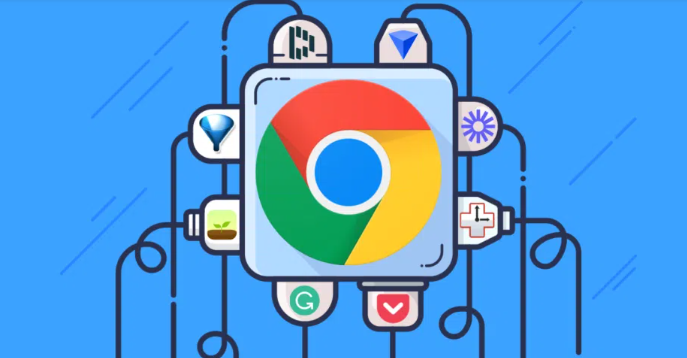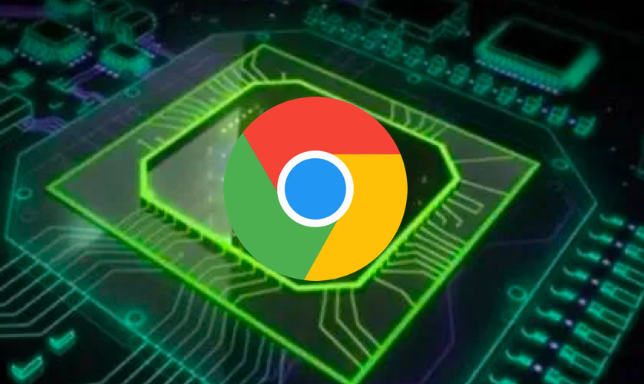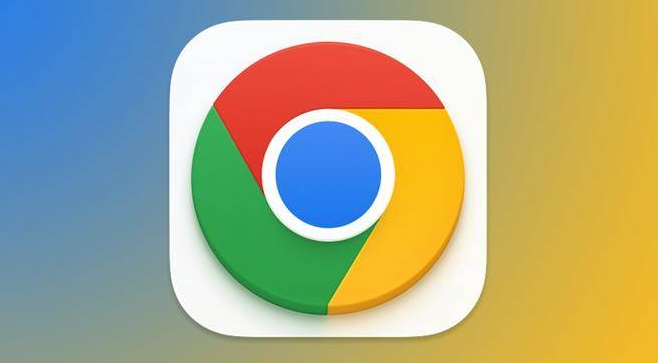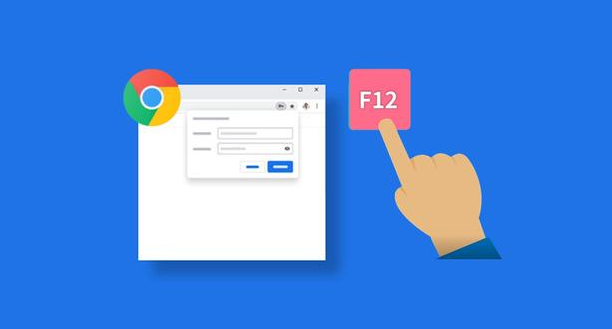谷歌浏览器快速清理历史记录方法

一、通过浏览器设置清理
1. 打开设置页面:在谷歌浏览器中,点击右上角的三个点(菜单按钮),选择“设置”。
2. 找到隐私设置选项:在设置页面中,向下滚动找到“隐私与安全”部分。
3. 进入清理历史记录界面:在“隐私与安全”部分,点击“清除浏览数据”选项。
4. 选择清理内容和时间范围:在弹出的窗口中,勾选“浏览历史记录”选项。可以根据需要选择其他要清理的数据类型,如Cookie、缓存的图片和文件等。同时,选择要清理的数据的时间范围,例如可以选择“过去一小时”“过去24小时”“过去7天”或“全部”。
5. 开始清理:点击“清除数据”按钮,浏览器将开始清理所选时间范围内的浏览历史记录。
二、使用快捷键清理
1. 按下快捷键组合:按下Ctrl+Shift+Delete组合键(在Mac上为Command+Shift+Delete),可以直接打开清除浏览数据的窗口。
2. 进行清理操作:在弹出的窗口中,按照上述方法选择要清理的内容和时间范围,然后点击“清除数据”按钮,快速清理浏览历史记录。
三、利用隐身模式避免历史记录产生
1. 开启隐身窗口:在谷歌浏览器中,点击右上角的三个点(菜单按钮),选择“新建隐身窗口”。在隐身模式下,浏览器不会记录浏览历史记录、Cookie和站点数据等。
2. 注意事项:虽然隐身模式可以防止浏览历史记录被保存,但下载的文件和创建的缓存仍然会被保存在电脑上。另外,一些网站可能仍然能够通过其他方式(如IP地址)识别用户身份。